중요
번역은 여러분이 참여할 수 있는 커뮤니티 활동입니다. 이 페이지는 현재 100.00% 번역되었습니다.
9.1. 수업: 플러그인을 설치하고 관리하기
플러그인을 사용하기 시작하려면 플러그인을 다운로드, 설치, 활성화하는 방법을 알아야 합니다. 이를 위해서 Plugin Installer 와 Plugin Manager 의 사용법을 배워보겠습니다.
이 수업의 목표: QGIS의 플러그인 시스템을 이해하고 사용하기.
9.1.1. ★☆☆ 따라해보세요: 플러그인 관리하기
메뉴에서 항목을 클릭해서 Plugin Manager 를 여십시오.
대화창이 뜨면, 다음처럼 Processing 플러그인을 찾아보십시오:
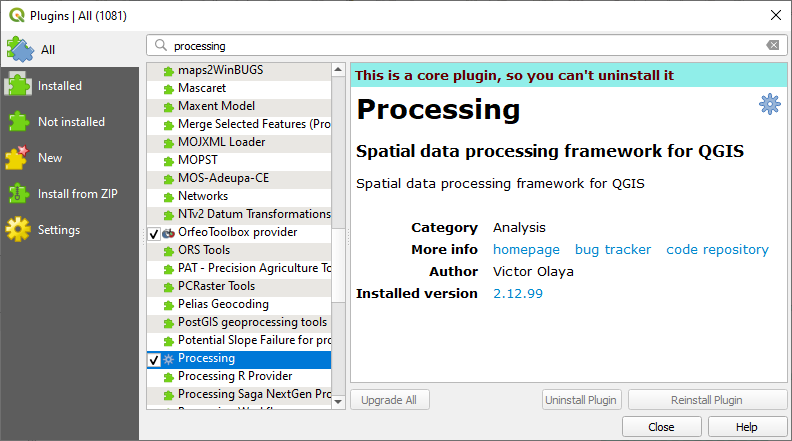
이 플러그인 옆에 있는 체크박스를 체크 해제해서 비활성화시키십시오.
Close 를 클릭합니다.
메뉴를 보면, 이제 Processing 메뉴가 사라졌다는 것을 알 수 있을 겁니다. 다시 말해 이전에 사용했던 많은 공간 처리 함수들이 사라졌다는 것이죠! 예를 들면 와 메뉴들을 살펴보십시오. 이 함수들은 Processing 플러그인의 일부분이기 때문에 이들을 사용하려면 해당 플러그인을 활성화시켜줘야 합니다.
Plugin Manager 를 다시 열고 Processing 플러그인 옆에 있는 체크박스를 클릭해서 다시 활성화시키십시오.
Close 를 클릭해서 대화창을 닫으십시오. Processing 메뉴와 함수들을 다시 사용할 수 있을 것입니다.
9.1.2. ★☆☆ 따라해보세요: 새 플러그인 설치하기
여러분이 활성화/비활성화할 수 있는 플러그인 목록은 현재 설치되어 있는 플러그인들입니다. 새 플러그인을 설치하려면:
Plugin Manager 대화창에서 Not Installed 옵션을 선택하십시오. 여러분이 설치할 수 있는 플러그인들이 여기에 나열되어 있습니다. 이 목록은 여러분의 기존 시스템 설정에 따라 달라집니다.
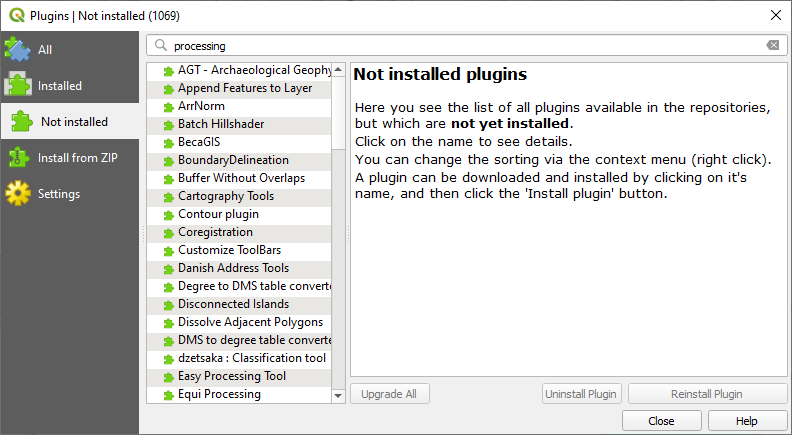
목록에서 플러그인을 선택해서 플러그인에 대한 정보를 찾아보십시오.
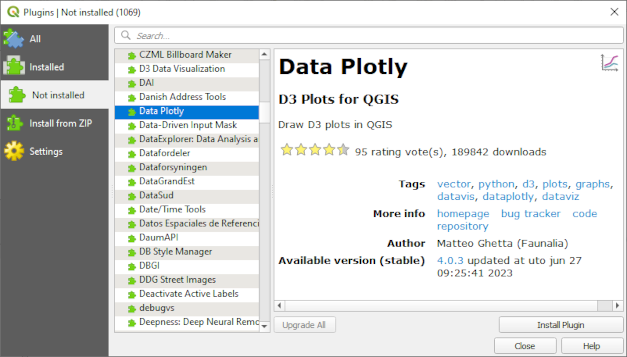
플러그인 정보 패널 하단에 있는 Install Plugin 버튼을 클릭해서 여러분이 관심이 가는 플러그인(들)을 설치하십시오.
참고
플러그인에 오류가 있는 경우 해당 플러그인이 Invalid 탭에 나타날 것입니다. 이런 경우 플러그인 작성자에게 문제를 수정해달라고 연락하면 됩니다.
9.1.3. ★☆☆ 따라해보세요: 추가 플러그인 저장소 환경설정하기
사용자가 설치할 수 있는 플러그인은 사용자가 사용하도록 설정한 플러그인 저장소 에 따라 달라집니다.
QGIS 플러그인은 온라인 저장소에 저장되어 있습니다. 기본적으로 공식 저장소 만 활성화되어 있습니다. 즉 이곳에 공개된 플러그인에만 접근할 수 있다는 뜻입니다. 사용 가능한 도구들의 다양성을 고려해볼 때, 이 저장소가 여러분의 요구 사항을 대부분 충족시킬 것입니다.
다만 기본 플러그인 외에 더 많은 플러그인들을 시험해볼 수 있습니다. 먼저 추가 저장소를 환경설정해야 합니다. 이를 위해서는:
Plugin Manager 대화창에 있는 Settings 탭을 여십시오.
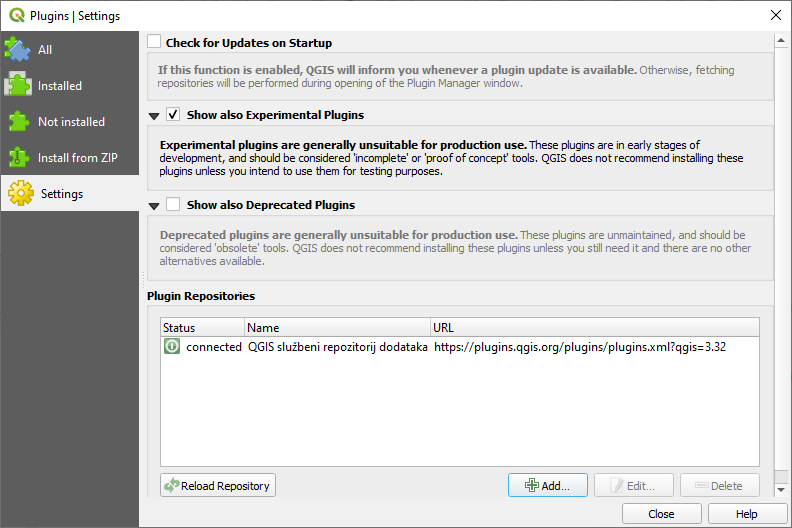
Add 를 클릭해서 새 저장소를 찾아 추가합니다.
여러분이 환경설정하기 원하는 새 저장소의 이름과 URL을 입력하고, Enabled 체크박스를 체크했는지 확인하십시오.
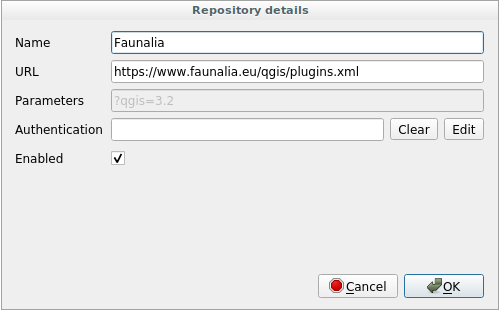
이제 환경설정된 플러그인 저장소 목록에 새 플러그인 저장소가 추가된 것을 볼 수 있습니다.
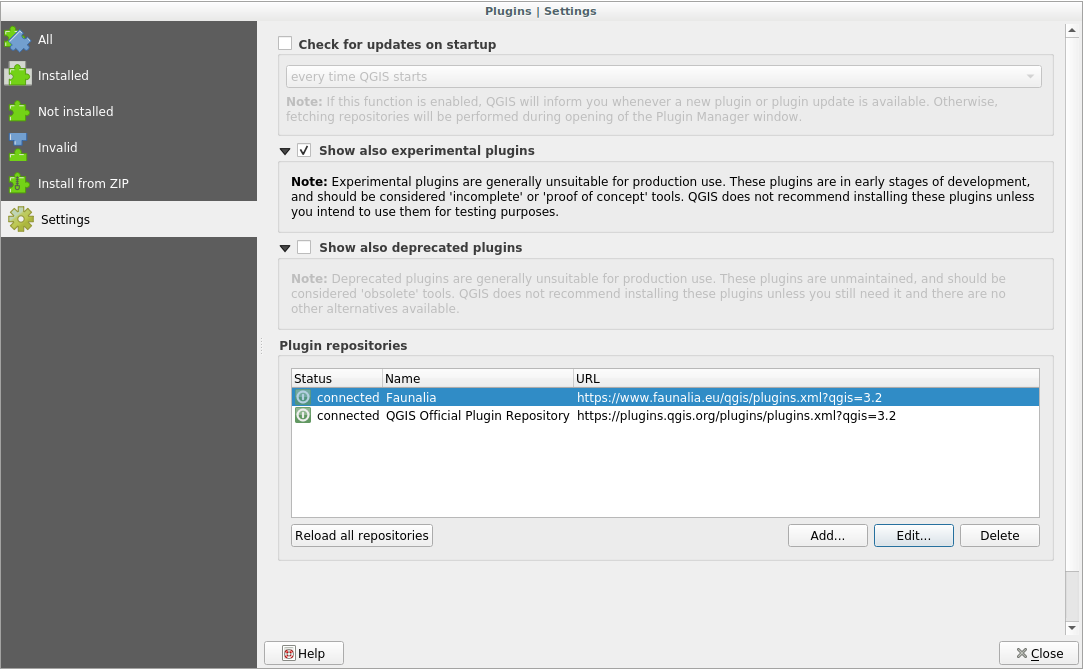
또한 Show also experimental plugins 체크박스를 체크해서 실험적 플러그인을 보여주는 옵션을 선택할 수도 있습니다.
이제 Not Installed 탭으로 돌아가면, 설치할 수 있는 추가 플러그인들을 보게 될 것입니다.
플러그인을 설치하려면 목록에서 해당 플러그인을 클릭한 다음 Install plugin 버튼을 누르십시오.
9.1.4. 결론
QGIS에서 플러그인을 설치하는 일은 간단하고 효율적일 것입니다!
9.1.5. 다음은 무엇을 배우게 될까요?
다음 수업에서는 예제를 통해 유용한 플러그인을 몇 개 소개하겠습니다.